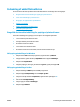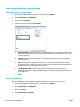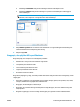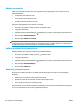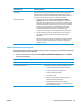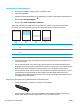HP LaserJet Pro CP1020 User Guide
Udskriv en renseside
Udskriv en renseside for at fjerne støv og overskydende toner fra papirgangen, hvis du oplever et af de
følgende problemer:
●
Tonerpletter på de udskrevne sider.
●
Toner udtværes på de udskrevne sider.
●
Gentagne mærker på de udskrevne sider.
Følg denne fremgangsmåde for at udskrive en renseside.
1. Kontroller, at produktet er ledigt, og at Klar
-indikatoren lyser.
2. Læg papir i papirbakken.
3. Højreklik på ikonet Enhedsindstillinger
på Windows-proceslinjen, og klik derefter på produktnavnet.
4. Klik på knappen Enhedsindstillinger.
5. Klik på knappen Udskriv en renseside.
BEMÆRK: Rengøringsprocessen tager ca. to minutter. Rensesiden standser med jævne mellemrum under
rengøringsprocessen. Sluk ikke produktet, før rengøringsprocessen er fuldført. Det kan være nødvendigt at
gentage rengøringsprocessen flere gange for at rengøre produktet grundigt.
Kalibrer produktet for at justere farver
Kalibrer produktet, hvis du oplever problemer med udskriftskvaliteten.
1. Kontroller, at produktet er ledigt, og at Klar
-indikatoren lyser.
2. Læg papir i papirbakken.
3. Højreklik på ikonet Enhedsindstillinger
på Windows-proceslinjen, og klik derefter på produktnavnet.
4. Klik på knappen Enhedsindstillinger.
5. Klik på knappen Kalibrer nu.
Kontroller printerpatronerne
Kontroller hver enkelt printerpatron, og udskift dem om nødvendigt, hvis du oplever et af de følgende
problemer:
●
Udskrifterne er for lyse eller virker falmede nogle steder.
●
De udskrevne sider har små områder, der ikke er blevet udskrevet på.
●
Der er streger eller striber på de udskrevne sider.
Hvis du vurderer, at du er nødt til at udskifte en printerpatron, skal du udskrive statussiden for forbrugsvarer
for at se varenummeret for den korrekte, ægte HP printerpatron.
114 Kapitel 9 Problemløsning DAWW